• مسجل في: حلول إصلاح الهاتف • حلول مجربة
"حاولت إجراء بعض عمليات الشراء في متجر Apple ولكن تلقيت رسالة" تعذر الشراء. يرجى المحاولة مرة أخرى لاحقًا. "يحدث هذا دائمًا عندما أحاول تحديث التطبيقات أو تثبيتها. قال دعم Apple إنني بحاجة إلى" إعادة تعيين جميع الإعدادات للايفون". ولكن ماذا يعني إعادة تعيين جميع الإعدادات في الايفون ، ما الذي يقوم به" إعادة تعيين جميع الإعدادات "؟ هل سيحذف ذلك إعدادات نظامي فقط أم سيحذف جميع بياناتي أيضًا؟"
إذا اتصلت بالإنترنت ، فستجد الكثير من سلاسل الدردشة بأسئلة مماثلة. عندما تظهر مشكلة على iPhone ، سواء كانت عدم القدرة على إجراء عمليات شراء ، أو العديد من أخطاء iPhone أو iTunes ، مثل خطأ iTunes 27، و iPhone عالق عند شعار Apple، أو غيرها ، فإن أحد الحلول الأولى التي يتم اقتراحها غالبًا هو "إعادة تعيين جميع الإعدادات" . لكن ما معني ذلك بالضبط؟ ماذا يفعل؟
هنا في هذا المقال ، سنكتشف ذلك!
- الجزء 1: كل ما تحتاج لمعرفته حول "إعادة تعيين جميع الإعدادات"
- الجزء 2: بعض النصائح التي تحتاج لمعرفتها
- الجزء 3: الفرق بين "إعادة تعيين جميع الإعدادات" و "محو جميع المحتويات والإعدادات" و "إعادة تعيين إعدادات الشبكة"
- الجزء 4: احصل على مزيد من المساعدة
المرجع
أثار iPhone SE اهتمامًا واسعًا حول العالم. هل تريد أيضا شراء واحداً؟ تحقق من فيديو فتح العلبة الخاص بـ iPhone SE لمعرفة المزيد عنه!
الجزء 1: كل ما تحتاج لمعرفته حول "إعادة تعيين جميع الإعدادات"
ما هو "إعادة تعيين كافة الإعدادات"؟
كما يوحي الاسم ، فإن اختيار "إعادة تعيين جميع الإعدادات" سيؤدي ببساطة إلى إعادة تعيين جميع الإعدادات على جهاز iPhone الخاص بك إلى إعداداته الافتراضية.

هل سأفقد البيانات؟
سيتم إعادة تعيين إعدادات النظام فقط. لن تفقد أي ملفات أو مستندات أو بيانات أو تطبيقات.
هل أحتاج إلى إجراء نسخ احتياطي قبل "إعادة تعيين كافة الإعدادات"؟
يُنصح دائمًا بالاحتفاظ بنسخة احتياطية من جهاز iPhone الخاص بك. ومع ذلك ، في هذه الحالة ، فإنه ليس ضروريًا لأنه لا يؤدي إلى فقدان البيانات.
كيف يمكن "إعادة ضبط جميع الإعدادات" على iPhone؟
- انتقل إلى عام > إعادة تعيين > إعادة تعيين جميع الإعدادات.
- سيُطلب منك إدخال رمز المرور الخاص بك.
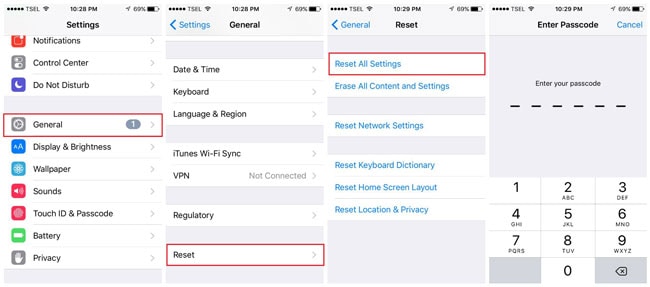
ها قد انتهيت! لقد قمت بإعادة تعيين جهاز iPhone الخاص بك!
قد يعجبك:
الجزء 2. بعض النصائح التي يجب أن تعرفها
- ما لم تكن تبيع iPhone الخاص بك أو تتخلى عنه ، فلن تحتاج إلى إعادة ضبط المصنع ، مثل "محو كل المحتوى والإعدادات". إذا كنت تريد فقط تصحيح الخلل ، فإن "إعادة تعيين جميع الإعدادات" تكون أكثر من كافية لحل مشاكلك.
- كما ذكرنا سابقًا ، لا يحذف خيار "إعادة تعيين جميع الإعدادات" أيًا من تطبيقاتك أو بياناتك ، ومع ذلك ، فإنه يعيد تعيين جميع إعدادات النظام إلى الإعدادات الافتراضية. على هذا النحو قد تفقد بعض الإعدادات المفضلة لديك أيضًا ، لذلك يجب أن تلاحظها جميعًا في مكان ما.
- يجب أن تدون كلمات مرور WiFi وتكوينات الشبكة لأن إعادة التعيين ستؤدي إلى نسيان اتصال WiFi الخاص بك بجهاز iPhone.
- أول شيء يجب عليك فعله بعد إعادة الضبط هو ضبط إعدادات الخصوصية مرة أخرى. هذا أمر بالغ الأهمية.
- على الرغم من أنه لن يمحو أي بيانات مخزنة في جهاز iPhone الخاص بك ، فمن الأفضل دائمًا إجراء نسخ احتياطي للبيانات ، فقط في حالة النقر فوق الزر الخطأ! يمكنك النسخ الاحتياطي بانتظام إلى iCloud أو iTunes ، أو يمكنك أيضًا النسخ الاحتياطي إلى Wondershare Dr.Fone لأنه يمنحك خيار النسخ الاحتياطي الانتقائي فقط لما تريد الاحتفاظ به.
الجزء 3: الفرق بين "إعادة تعيين جميع الإعدادات" و "محو جميع المحتويات والإعدادات" و "إعادة تعيين إعدادات الشبكة"
إعادة تعيين جميع الإعدادات: كما ذكرنا أعلاه ، سيؤدي هذا إلى إعادة تعيين الإعدادات فقط ، ولن يؤدي إلى الإضرار ببياناتك.
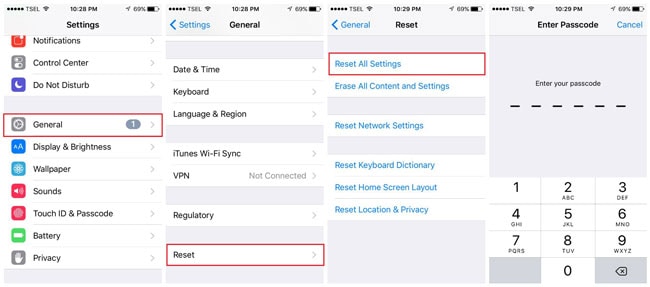
محو جميع المحتويات والإعدادات: سيؤدي هذا إلى محو جهاز iOS الخاص بك تمامًا. سيعيد ضبط كل شيء وبياناتك وإعداداتك. يعد هذا خيار إعادة ضبط المصنع ، وعادة ما يتم استخدامه كحل أخير عندما يكون هناك خطأ فادح في نظام تشغيل iOS. للقيام بذلك ، انتقل إلى الإعدادات > عام > إعادة تعيين > محو كل المحتويات والإعدادات.

إعادة تعيين إعدادات الشبكة: سيؤدي هذا فقط إلى إعادة تعيين جميع إعدادات الشبكة. هذا يعني أنه سيتم نسيان جميع كلمات مرور WiFi وأسماء المستخدمين التي تم حفظها على جهاز iPhone الخاص بك. هذا مفيد لإصلاح مشاكل الشبكة. للقيام بذلك ، انتقل إلى الإعدادات > عام > إعادة تعيين > إعادة تعيين إعدادات الشبكة.

الجزء 4: احصل على مزيد من المساعدة
يتم استخدام "إعادة تعيين جميع الإعدادات" بشكل عام عند حدوث أخطاء معينة في جهاز iPhone الخاص بك ، مثل خطأ 9 لجهاز iPhone، وخطأ iPhone 4013، وما إلى ذلك. إذا كنت محظوظًا ، وإذا لم تكن الأخطاء خطيرة ، فسيؤدي ذلك إلى التخلص منها. ومع ذلك ، في بعض الأحيان لا تكون "إعادة تعيين جميع الإعدادات" كافية ، وفي هذه الحالة يقترح الأشخاص غالبًا الانتقال إلى "محو جميع المحتويات والإعدادات". هذا الخيار محفوف بالمخاطر للغاية ويستغرق وقتًا طويلاً لأنه يؤدي إلى فقدان البيانات بالكامل.
بديل فعال مثل "محو جميع المحتويات والإعدادات" ولكنه لا يؤدي إلى فقدان البيانات هو Dr.Fone - System Repair (iOS). هو أداة موثوق بها وسهلة الاستخدام للغاية مقدمة من Wondershare ، وهي شركة لديها ملايين من المراجعات الرائعة من المستخدمين في جميع أنحاء العالم. م من منابر إعلامية مثل فوربس.

Dr.Fone - System Repair (iOS)
إصلاح شاشة iPhone البيضاء مع عدم فقدان البيانات!
- آمن وسهل وموثوق به.
- إصلاح مشكلات نظام iOS المختلفة مثل عالق في وضع الاسترداد، وشعار Apple الأبيض ، وشاشة الموت السوداء، والتكرار عند البدء ، وما إلى ذلك.
- يقوم فقط بإصلاح نظام iOS الخاص ويعيده إلى وضعه الطبيعي ، بدون فقدان للبيانات على الإطلاق.
- يعمل مع جميع موديلات iPhone و iPad و iPod touch.
- متوافق تمامًا مع أحدث إصدار من iOS 13.

لمعرفة المزيد حول كيفية إصلاح جميع أخطاء النظام بدون فقدان للبيانات ، يمكنك قراءة هذا الدليل حول Dr.Fone - System Repair (iOS)..
نأمل أن تكون قد تعرفت الآن على كل ما يجب معرفته حول "إعادة تعيين جميع الإعدادات" وقد قدمنا لك أيضًا بدائل أخرى لحل أخطاء النظام في حالة عدم نجاح هذا الخيار. بعد قولي هذا ، قم بالتعليق أدناه وأخبرنا إذا ما كانت حلولنا قد ساعدتك. يسعدنا أن نسمع منك!

